无线耳机和笔记本电脑怎么连接
更新时间:2023-11-09 18:07:37作者:xiaoliu
无线耳机和笔记本电脑怎么连接,现代科技的迅速发展使得无线耳机成为了人们日常生活中不可或缺的音频设备之一,对于一些初次使用无线耳机的用户来说,如何将其与笔记本电脑连接却成为了一个问题。幸运的是无线蓝牙耳机的连接过程并不复杂,只需简单的几个步骤即可实现。本文将为大家详细介绍无线蓝牙耳机如何连接到笔记本电脑的方法,帮助用户享受到更加便捷、舒适的音乐与通话体验。
操作方法:
1.点击电脑左下角“开始”——“设置”,打开“Windows设置”。
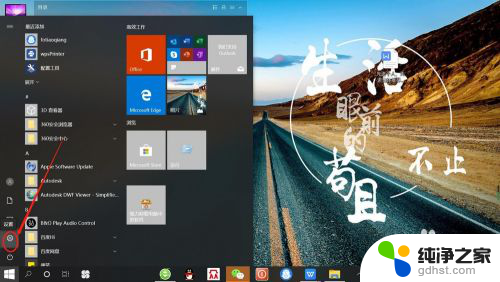
2.再“Windows设置”页面,点击“设备”,打开“设备设置”。
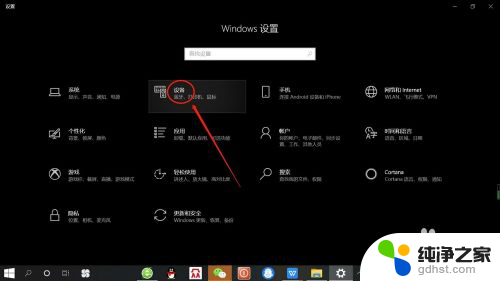
3.在“设备设置”页面。点击“蓝牙”,打开“电脑蓝牙”。
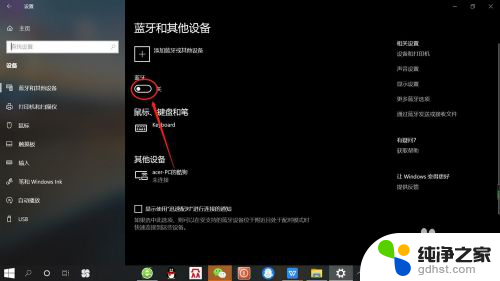
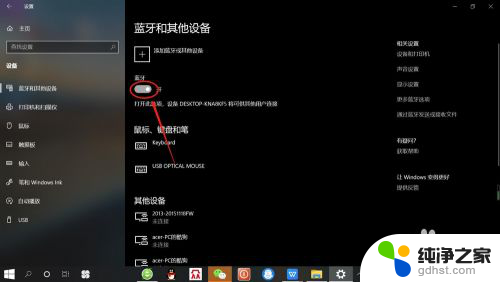
4.接着,按无线蓝牙耳机开关,打开“无线蓝牙耳机“。

5.然后,在“设备设置”页面。点击添加“蓝牙或其他设备”——“蓝牙”——“无线蓝牙耳机”,即可使电脑与无线蓝牙耳机配对连接,如下图所示。
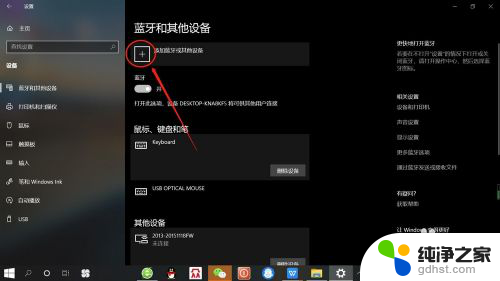
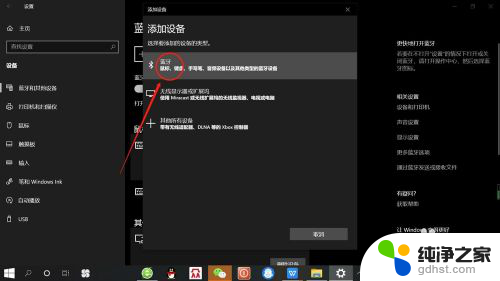
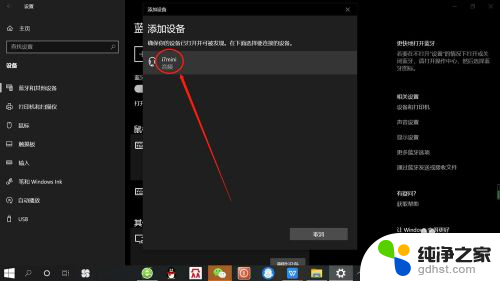
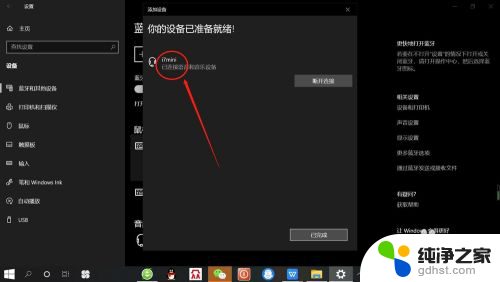
以上就是无线耳机和笔记本电脑的连接步骤,如果你遇到了同样的问题,可以参考小编的方法进行处理,希望这能对你有所帮助。
- 上一篇: 电脑桌面文件夹怎么改名字
- 下一篇: 密码锁如何删除原密码
无线耳机和笔记本电脑怎么连接相关教程
-
 笔记本如何连接无线蓝牙耳机
笔记本如何连接无线蓝牙耳机2024-04-01
-
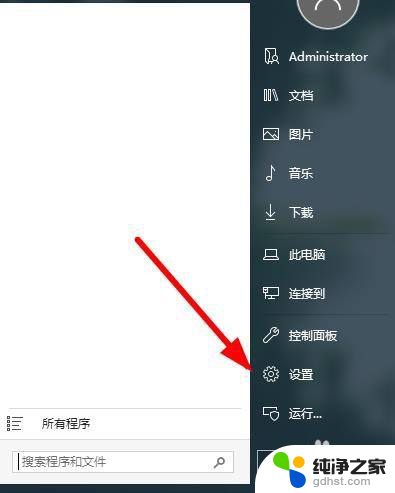 笔记本电脑和打印机怎么无线连接
笔记本电脑和打印机怎么无线连接2024-04-06
-
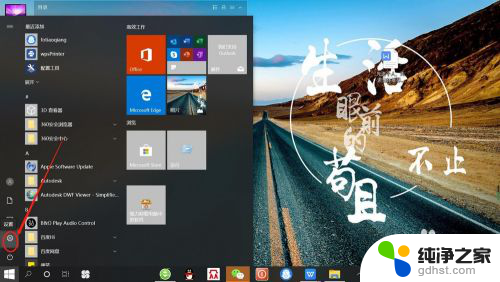 无线蓝牙耳机可以连接笔记本电脑吗
无线蓝牙耳机可以连接笔记本电脑吗2024-06-01
-
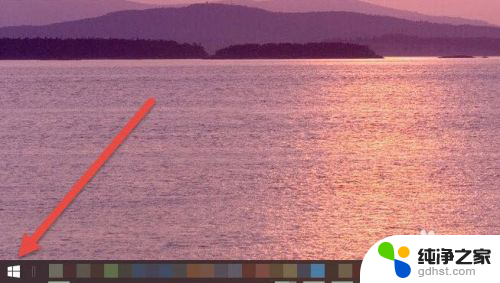 苹果无线耳机怎么连接华硕笔记本
苹果无线耳机怎么连接华硕笔记本2024-02-04
电脑教程推荐